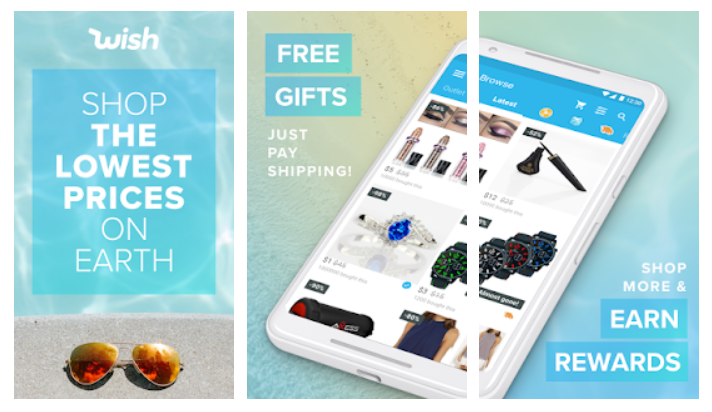Com configurar l'accés guiat o sempre a la pantalla de l'iPhone X
Voleu configurar l'accés guiat o la pantalla Sempre a l'iPhone X? L'iPhone X té una pantalla OLED integrada. Una pantalla OLED us proporciona un negre veritable i consumeix menys energia de la bateria. Les pantalles OLED han estat importants en molts dispositius mòbils, però l’iPhone X és la primera versió d’iPhone que en té. Al mòbil, una pantalla OLED inclou una funció 'sempre en pantalla' que permet als usuaris mantenir la pantalla del mòbil bloquejada tot el temps. Com que consumeix menys bateria, és preferible haver de despertar un dispositiu fent clic o prement un botó. Tot i que l'iPhone X no conté cap característica pròpia, podeu instal·lar-lo OLEDX i ajustar l'accés guiat al mòbil per obtenir la pantalla a l'iPhone X.
OLEDX és una aplicació gratuïta per a iOS que podeu descarregar fàcilment. Com funciona en totes les versions d'iPhone que executen iOS 11+, però només el podeu utilitzar a l'iPhone X, ja que és l'únic amb pantalla OLED, per no parlar de les bateries.
Com configurar l'accés guiat o sempre a la pantalla de l'iPhone X
Com configurar l'accés guiat

Seguiu els passos amb cura:
Pas 1:
Aneu a l'aplicació Configuració i aneu a General> Accessibilitat.
Pas 2:
Desplaceu-vos cap avall i activeu l'accés guiat.
Pas 3:
Dirigiu-vos a través del procés de configuració, és a dir, configureu una contrasenya.
Pas 4:
A continuació, torneu a la pantalla d'accessibilitat i torneu a baixar cap a la part inferior.
Pas 5:
Aquesta vegada, feu clic a la drecera d'accessibilitat.
Pas 6:
A la pantalla de drecera d'accessibilitat, trieu l'accés guiat.
Heu configurat correctament l'accés guiat.
Com s'activa sempre a la pantalla

Seguiu els passos amb cura:
Pas 1:
Dirigiu-vos a l'aplicació OLEDX.
Pas 2:
Aquesta aplicació seleccionarà què hi ha a la pantalla quan estigui sempre activada.
Pas 3:
Feu clic a la configuració de l'aplicació per personalitzar la pantalla.
Pas 4:
Si no veieu l'opció Configuració, feu clic a qualsevol lloc de la interfície de l'aplicació i apareixerà.
Pas 5:
Ara personalitzeu la nota, l'hora i la icona a la pantalla. També podeu activar un camp d’estrelles, però aquesta és una característica premium. Un cop fet, feu clic al botó lateral de l'iPhone X tres vegades.
root zte zmax pro z981
Pas 6:
Aquest botó bloquejarà el dispositiu, però permet que l'aplicació ompli la pantalla i es mantingui encesa tot el temps.
Pas 7:
També podeu desbloquejar el dispositiu tocant el botó lateral i fent servir Face ID. En altres versions d'iPhone, podeu desbloquejar el mòbil amb Touch ID.
L’accés guiat permet als usuaris restringir la pantalla a una sola aplicació si volen. OLEDX s’aprofita d’aquesta funció proporcionant-vos al fons negre la informació necessària, la bateria, el temps i una nota ràpida que es pot actualitzar. Tot i això, el dispositiu està bloquejat de manera que no us preocupeu perquè ningú accedeixi a la informació del vostre mòbil.
Conclusió:
Això és tot. Espero que ara pugueu configurar fàcilment l'accés guiat o la visualització sempre a l'iPhone X després de seguir els passos anteriors. Si teniu cap pregunta, consulta o suggeriment, feu-nos-ho saber a continuació.
Llegiu també: